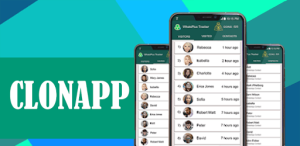Meskipun sudah tidak ada pandemi dan kegiatan berjalan seperti biasa, masih banyak orang yang memanfaatkan layanan Google Classroom. Pasalnya, layanan ini menyediakan berbagai fitur yang memudahkan para pengajar dalam pengelolaan kelas. Cara menggunakan Google Classroom yang mudah juga menjadi kelebihan tersendiri.
Apabila diminta untuk bergabung di Google Classroom atau membuat kelas sendiri tapi masih belum tahu bagaimana caranya, kamu bisa ikuti tutorialnya secara detail di sini.
Cara Menggunakan Google Classroom

Google Classroom menyediakan layanan kelas daring yang terstruktur sehingga memudahkan guru untuk membuat kelas, mengatur tugas, mengirimkan materi pembelajaran, memberikan umpan balik, hingga mengundang siswa dalam satu platform terpadu.
Melalui Google Classroom, guru dapat dengan mudah berbagi materi pembelajaran seperti file, link, video, atau dokumen kepada siswa. Siswa juga dapat dengan mudah mengakses materi tersebut kapan saja dan di mana saja, baik dari komputer maupun perangkat HP mereka.
Google Classroom juga memfasilitasi kolaborasi dan interaksi antara guru dan siswa. Siswa dapat berinteraksi satu sama lain melalui komentar pada pengumuman atau tugas, serta berdiskusi dalam forum kelas. Hal ini memungkinkan adanya komunikasi dua arah, pertanyaan, dan diskusi yang memperkaya proses pembelajaran.
Untuk menggunakan Google Classroom, kamu bisa mengikuti langkah-langkah berikut.
Mendaftar atau Masuk ke Akun Google
- Jika kamu belum memiliki akun Google, maka buatlah terlebih dahulu dengan klik link ini https://accounts.google.com/signup.
- Namun jika sudah memiliki akun, kamu dapat langsung membuka browser.
Akses Google Classroom
- Buka browser, lalu kunjungi situs web Google Classroom di https://classroom.google.com.
- Apabila sudah login akun Google, kamu akan langsung diarahkan ke halaman beranda Google Classroom.
Cara Buat Google Classroom sebagai Guru atau Bergabung ke Kelas
- Pada halaman beranda Google Classroom, kamu akan melihat daftar kelas yang kamu buat atau kamu yang bergabung dengan kode kelas.
- Untuk membuat kelas baru, klik tombol + pada bagian kanan atas halaman dan pilih Create class. Kemudian, beri judul untuk classroom, deskripsi, dan atur pengaturan kelas seperti pengumuman, penugasan, dan sebagainya.
- Apabila ingin bergabung ke kelas yang sudah ada, klik tombol + dan pilih Join class. Kemudian, masukkan kode kelas yang diberikan oleh guru atau administrator kelas.
Mengelola Kelas
Setelah membuat atau bergabung ke kelas, kamu akan melihat tampilan kelas dengan beberapa menu, seperti Stream, Classwork, People, dan Grades.
- Pada opsi Stream, kamu dapat melihat pengumuman dan aktivitas terkini dalam kelas.
- Pada opsi Classwork, kamu dapat melihat dan menyelesaikan penugasan, tugas, dan materi pembelajaran yang diberikan oleh guru.
- Pada opsi People, kamu dapat melihat daftar siswa dan guru yang tergabung dalam kelas.
- Pada opsi Grades, kamu dapat melihat penilaian dan skor yang diberikan oleh guru (jika diaktifkan).
Mengirim dan Menyelesaikan Tugas
- Untuk mengirim tugas di Google Classroom, buka tab Classwork dan pilih tugas yang ingin kamu kerjakan.
- Ikuti petunjuk dan lampirkan dokumen atau file yang diminta.
- Setelah selesai, klik tombol Turn in atau Kirimkan untuk mengirim tugas kepada guru.
Berkomunikasi dalam Kelas
- Google Classroom menyediakan fitur-fitur komunikasi, seperti komentar pada pengumuman atau penugasan, dan diskusi dalam kelas.
- Untuk mengirim komentar pada Google Classroom kamu, buka pengumuman atau tugas, dan masukkan komen pada bagian komentar.
Itulah langkah-langkah umum untuk menggunakan Google Classroom. Apabila diberikan link bergabung ke kelas oleh guru atau administrator, kamu tinggal klik link tersebut dan langsung bisa bergabung.
Setelah mengetahui cara menggunakan Google Classroom, apakah kamu sudah berhasil bergabung?